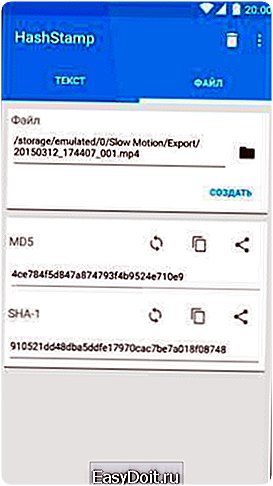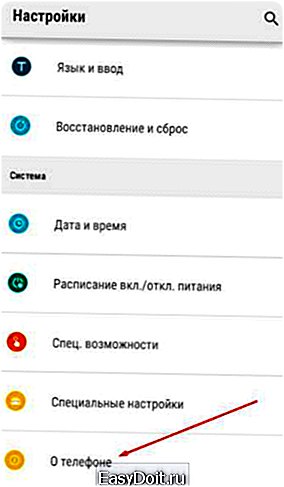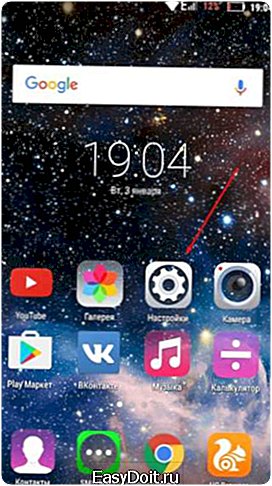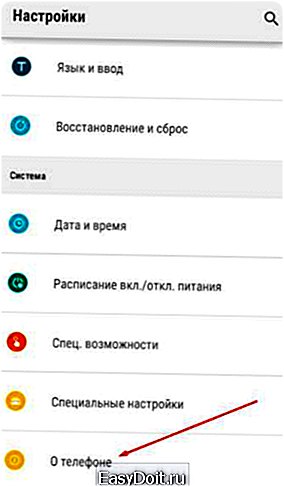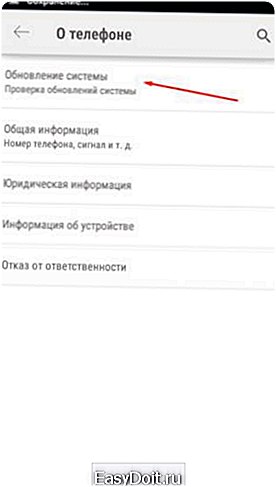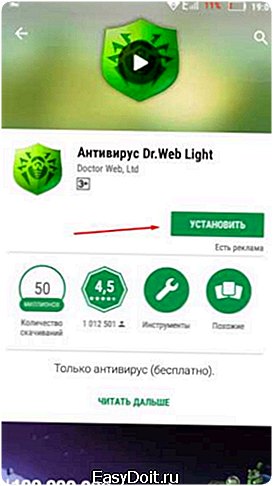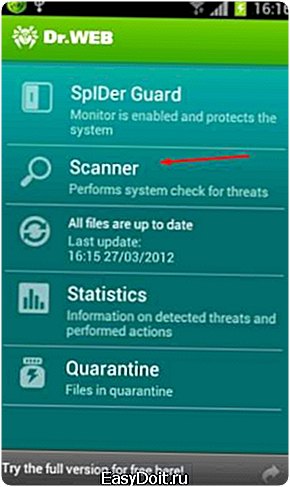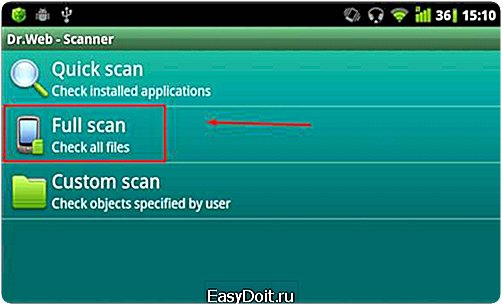Как устранить синтаксическую ошибку на Андроиде?
Исправление синтаксической ошибки Android
Иногда при инсталляции приложений на гаджеты с Android не из магазина Google Play возникает ошибка при синтаксическом анализе пакета, из-за чего установка прерывается. Обычно проблемы связаны либо с настройкой девайса, либо с несовместимостью или нарушением целостности скачанного архива. Ниже расскажем, какие еще причины могут вызвать подобную проблему и как ее устранить.
Недокачанный или поврежденный установочный файл
Инсталлирование утилит на Андроиде производится или автоматически из магазина Google Play, или после скачивания APK-архива на устройство, после запуска которого приложение устанавливается на девайс. Проблемы могут возникнуть при скачивании дистрибутива, в ходе чего APK может повредиться или просто не докачаться. В этом случае процесс инсталлирования прервется на этапе синтаксического анализа пакета. Для устранения этой проблемы можно попробовать перекачать архив и запустить повторную установку.

Но зачастую случается так, что на самом сервере располагается битый архив и его недокачка или повреждение в процессе скачивания не являются причиной сбоя. Определиться с причиной можно, установив на устройство небольшую утилиту для хеширования скачанных данных и сравнив их с контрольной суммой, которая обычно указывается в описании к программам на сайтах. Для проверки целостности архива можно использовать, например, приложение HashStamp, в отличие от многих подобных утилит имеющее русифицированный интерфейс:
- Установите HashStamp из магазина приложений Google (https://play.google.com/store/apps/details?id=leonidpeter.hashstamp).
- После запуска утилиты откройте проводник на вкладке «Файл», найдите APK-архив, который нужно проверить и нажмите «Создать».

- В полях «MD5» и «SHA-1» отобразятся контрольные суммы, которые нужно сравнить с указанной в описании к приложению. Для этого скопированный в буфер контрольный код нужно вставить в окно «Сравнить», открывающееся после нажатия кнопки со стрелками.

Несоответствие аппарата системным требованиям приложения
Еще одной распространенной причиной проблем при установке утилит на Android является несоответствие их системных требований характеристикам гаджета, на который пользователь их пытается инсталлировать. Возможно, в распоряжении пользователя имеется устаревший APK-файл. В этом случае можно попробовать поискать новую его версию на других ресурсах или сайте разработчика.
Единственное, что нужно помнить в этом случае — высокая опасность подобных действий. В магазине Google Play приложения проходят проверку на наличие вирусов, поэтому риск вместо полезной утилиты получить троянец, ворующий данные пользователя, здесь минимален. Программы из сторонних источников проверку обычно не проходят, поэтому перед инсталляцией нужно внимательно изучить разрешения для утилиты.

Неправильная настройка системы
Если система выдает ошибку, уведомляя о том, что инсталляция приложения невозможна, причина зачастую в том, что пользователь не изменял изначальные настройки системы. Они рассчитаны на неопытных юзеров и специально блокируют возможность установки из любых источников, отличных от Google Play. Опишем, как исправить данные настройки:
- Зайдите в раздел безопасности в настройках гаджета.
- Найдите внизу окна пункт «Неизвестные источники» и поставьте галочку напротив.
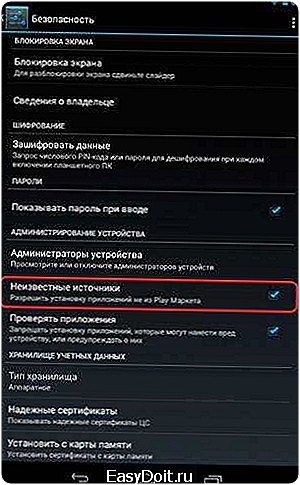
После выполнения этой пары простых действий повторите установку утилиты из APK-архива. Если он неповрежденный и версия приложения подходит для вашей системы, то инсталлирование в этот раз должно завершиться успешно.
poandroidam.ru
Ошибка при синтаксическом анализе пакета Андроид: как исправить

Телефоны и планшеты на операционной системе Android нередко выдают ошибки, при совершении какого-либо действия. Из-за этого устройство становится либо совсем бесполезным, либо выполняет лишь часть требуемых задач. Но не стоит сразу нести телефон в сервис, многие ошибки исправляются очень легко, их решение посильно обычному пользователю, без специального образования, и не несет за собой денежных затрат. Например, чтобы исправить ошибку при синтаксическом анализе пакета Андроид, достаточно воспользоваться инструкцией, приведенной ниже.
Что такое «ошибка при синтаксическом анализе пакета Андроид»
Прежде чем приступить к решению проблемы, нужно узнать, что она из себя представляет. Ошибка при синтаксическом анализе пакета — проблема при установке программы. Если во время установки приложения устройство по каким-то причинам не сможет продолжить этот процесс, то автоматически выдаст это сообщение и прекратит установку. Выглядеть это будет так:

Телефон уведомляет о произошедшей ошибке
Причины возникновения проблемы
Причины, по которым при установке приложения что-то могло пойти не так, всего несколько:
- Версия Android, для которой была написана устанавливаемая программа, не совпадает с версией Android, установленной на вашем телефоне. Например, у вас телефон с версией операционной системы 3.0, а программа писалась под версию 4.0.3. Если же версия вашего Андроида выше версии, под которое писалось приложение, никакой ошибки не произойдет.
- Приложение на момент установки было скачено не до конца либо загружено с ошибкой в установочном apk файле.
- На телефоне находятся вирусу, мешающие процессу установки.
Устранение
Решение проблемы будет зависеть от причины, по которой она появилась.
Разница в версиях прошивки
Начнем с того случая, когда версия прошивки вашего телефона ниже версии, для которой писалась программа. Чтобы убедиться, что проблема именно в этом, сначала посмотрите, какой версии ваш Android.
- Открываем настройки телефона.

Заходим в настройки телефона
- Листаем вниз и заходим в пункт «О телефоне».

Заходим в пункт «О телефоне»
- Нажимаем на пункт «Информация об устройстве».

Заходим в пункт «Информация об устройстве»
- Здесь находится пункт «Версия OC Android», в котором и указаны нужные нам цифры.

Смотрим версию прошивки
Теперь на сайте, с которого скачивали приложение, ищем слова «Требуемая версия Android». Обычно выглядит так:

Смотрим версию, под которую писалось приложение
Если требуется версия выше, чем есть у вас, постарайтесь найти это же приложение для другой вашей версии прошивки или же обновите ваш телефон. Для обновления выполните следующие действия:
- Открываем настройки телефона.

Открываем настройки телефона
- Переходим в пункт «О телефоне».

Переходим в пункт «О телефоне»
- Нажимаем кнопку «Обновление системы». Если ваша модель телефона поддерживает более новую версию, то она найдется и установится автоматически.

Проверяем наличие обновления прошивки
Проблемы с установочным файлом
Синтаксическая ошибка может возникнуть, если файл имеет повреждения, полученные при скачивании или распаковке. Возможно, он был написан с ошибкой в коде изначально. В этом случае одно решение — скачать файл заново или с другого источника. Если ситуация повторяется, попробуйте сменить браузер или загрузчик, которым вы пользуетесь.
Возникновение ошибки из-за вирусов
Если предыдущие способы не помогли, стоит задуматься о наличии вирусов на телефоне. Проверяется это очень легко:
- Заходим в Play Market и ищем бесплатное приложение «Антивирус Dr. Web Light».

Ищем антивирус Dr. Web
- Устанавливаем и открываем его.

Устанавливаем приложение
- Нажимаем кнопку Scanner.

Заходим в пункт «Scanner»
- Нажимаем кнопку Full Scan.

Выбираем режим «Full Scan»
Если антивирус обнаружит вирус, удаляйте их и продолжайте пользоваться телефоном. Если вы попробовали все способы и ни один из них не решил ошибку, то остается одно — нести устройство в сервис, для проверки его специалистами.
Видеоурок: как устранить синтаксическую ошибку анализа пакетов на Android
Синтаксическая ошибка может возникнуть из-за несовместимости версии телефона с той, под которую писалась программа, из-за поврежденности установочного файла или вирусов в телефоне. Для каждой причины есть свое решение, которое поможет избавиться от неполядок, но иногда все-таки стоит воспользоваться услугами специалиста из сервиса.
fans-android.com
Как исправить синтаксическую ошибку на Android?
Операционная система Android за последние годы серьезно эволюционировала. Однако она всё же не так стабильна, как того хотелось бы пользователям и её создателям — в первую очередь компании Google. Время от времени владельцы смартфонов сталкиваются с теми или иными ошибками. Сильнее всего их выбивает из колеи синтаксическая ошибка Андроид. Что вообще это значит? На данный вопрос постарается ответить открытая вами статья.
Содержание
- 1 Суть ошибки
- 2 Чем вызвана ошибка?
- 3 Устранение ошибки
Суть ошибки
Под синтаксисом в мире программного обеспечения понимают код. Для его написания требуются не только умения, но и талант — только в таком случае на свет появляется идеальное приложение. Если же разработчику чего-то не хватает, то код может быть написан неправильно. Выход в таком случае есть — достаточно воспользоваться услугами других разработчиков, которые проверят код на ошибки. Также существуют электронные сервисы, занимающиеся тем же самым. Но назвать их надежными пока нельзя.
Если код написан неправильно, то это рано или поздно аукнется пользователю закрытием приложения, его подвисанием и прочими проблемами. Что касается синтаксической ошибки, то сообщение о ней обычно возникает при установке приложения на Андроид. Это говорит о том, что установочный файл поврежден. При скачивании программы с Google Play такого почти никогда не происходит — дело в том, что американский гигант старается проверять все приложения на правильность их инсталляции. А вот если вы решили скачать APK-файл со стороннего ресурса, то у вас действительно может отобразиться сообщение о синтаксической ошибке.
Чем вызвана ошибка?
Существуют две самые распространенные причины, вызывающие появление окна с сообщением о подобной ошибке:
- Файл, который вы пытаетесь установить, скачался не полностью.
- Разработчик собрал инсталляционный пакет (тот самый APK-файл) неправильно — такое может происходить при создании бета-версий программы.
Во втором случае вы ничего сделать не сможете — попробуйте скачать предыдущую версию приложения. Ну а первый случай — это очень редкое явление, если у вас есть широкополосный доступ к сети или хотя бы 3G-связь.
Устранение ошибки
Убрать ошибку невозможно. Попробуйте скачать APK-файл заново — возможно это поможет. Если же она возникает вновь, то необходимо писать разработчику — похоже, что он напортачил с созданием установочного пакета. Но ваши просьбы не помогут, если вы скачиваете программу, которая не предназначена для вашей версии операционной системы. Разработчик не обязан поддерживать очень старые версии Android.
setphone.ru
Как убрать синтаксическую ошибку при установке приложений на Android
В операционной системе Android присутствует большое количество ошибок и недоработок, которые исправляются лишь со временем. Пока до этого дойдут «руки» у самих разработчиков, пользователям приходится придумывать свои решения для каждой проблемы.
Одной из распространенных ошибок на Андроиде по сей день, остается ошибка при установке приложений, когда вместо инсталляции у вас на экране появляется сообщение «Синтаксическая ошибка». Что это такое? Почему возникает? Как исправить? Непонятно! А вот здесь то мы вам и раскроем все секреты!
Причины появления

В основном эта проблема появляется с программами, которые устанавливаются не через официальный сервис Google Play, а из сторонних источников и загружаются как отдельные apk файлы. В сервисе же система автоматически проверяет каждый скачиваемый на устройство файл, и заранее может предупредить пользователя, что для его телефона приложение не подходит. В этом случае вообще не будет доступна загрузка программы или игры на смартфон.
Вот основные причины возникновения ошибки при синтаксическом анализе пакета:
- Файл, который вы пытаетесь скачать, загружен не полностью;
- В телефоне установлен запрет на установку приложений из неизвестных источников;
- Версия приложения не соответствует версии операционной системы.
Во всех случаях проблему можно решить разными способами, о которых и пойдет речь дальше.
Сначала нужно определить, в чем же проблема, и почему не устанавливается тот или иной apk файл. Для этого поэтапно проводим все действия, начиная с самых простых.
Разрешаем установку из неизвестных источников
По умолчанию в операционной системе Андроид установка из неизвестных источников запрещена, чтобы пользователь не смог навредить своему смартфону. Дело в том, что сторонние приложения и игры могут содержать вирусы, трояны и прочие зловредные коды.
Вам нужно разрешить установку таких приложений.
- Для этого заходим в «Настройки» аппарата и выбираем пункт «Параметры безопасности».
- Здесь находим вкладку «Неизвестные источники» и ставим галочку, чтобы активировать данный пункт!
- Все, инсталляция apk файлов, загруженных в смартфон через SD-карту или компьютер, разрешена.

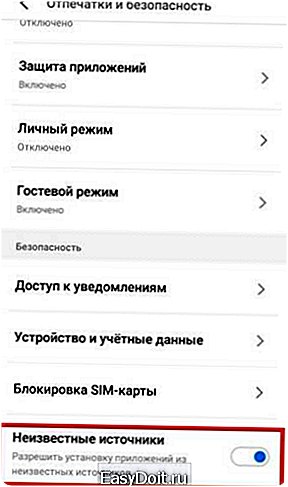
Внимание! Действия, описанные выше, могут навредить вашему устройству. Рекомендуем загружать apk только с проверенных сайтов и обязательно каждый файл проверять через антивирус на компьютере, например, Касперского.
Еще лучше загружать apk на сайт «Вирустотал». Он позволяет осуществлять проверки сразу по 50 популярным антивирусам.
И так, теперь проверяем, исчезла ли синтаксическая ошибка или нет. Нет? Тогда идем дальше!
Перезагрузка файла и проверка целостности
Попробуйте загрузить файл из других источников или используйте другой загрузчик для скачивания данных из интернета. Так как apk-приложения — это, по сути, разновидность архива, иногда они не догружаются до конца, в связи с чем и возникают проблемы.
Если после загрузки приложений из других источников возникает та же проблема, переходим к следующему пункту.
Проверка версии приложения
У каждого apk-файла, как и у приложений в Google Play, имеется своя минимальная версия операционной системы, при наличии которой и будет осуществляться инсталляция. Если версия Андроида ниже, чем рекомендуемая версия устанавливаемого apk, то вполне понятно, почему возникает синтаксическая ошибка.
Для решения этой проблемы есть 3 способа:
- Найти версию программы, которая будет соответствовать версии вашего Android;
- Обновить ОС на устройстве до максимальной версии, соответствующей приложению;
- Искусственно изменить требования версии через специальный инструмент.
Думаю, что в первых двух вариантах все понятно. Мы же специально рассмотрим и третий вариант с использованием отдельной программы, которая позволит нам изменить требуемую версию операционной системы и корректно установить apk файл. Это в основном подходит тем пользователям, у кого установлена старая версия ОС.
Редактирование файла программой APK Editor
Для работы требуется программа APK Editor. Она есть в двух версиях. Нужна Pro версия, так как именно в ней активирована функция редактирования нужных нам параметров. Стоимость на данный момент составляет 159 рублей. Это небольшая цена за такой прекрасный пакет инструментов.
APK Editor Pro — это универсальный и мощный редактор apk-файлов. Позволяет не только менять минимальные версии для приложений, но еще:
- удалять лишние рекламные объявления;
- менять фон изображений, макеты, разрешение;
- русифицировать интерфейс и пункты меню;
- поменять текст;
- добавить какие-то свои кнопки и вкладки.
Для простых операций не требуется особых навыков, а вот для сложной модификации приложения уже нужны профессиональные навыки работы с подобными инструментами и знание архитектуры приложений под нашу ОС.
Порядок действий:
- Зайдите в Google Play и скачайте Pro версию на свой смартфон. Откройте программу.
- Далее кликните по вкладке «Выберите apk-файл» и укажите путь к приложению, которое не устанавливается на вашем смартфоне.
- Нажмите на этом файле и подержите несколько секунд палец, чтобы появилось контекстное меню. В нем выберите пункт «Редактирование ресурсов». Внимание! Здесь может появиться ошибка «Невозможно разобрать apk-файл». Это нормальное явление, которое не влияет на нашу процедуру. Просто проигнорируйте данное оповещение.
- Перед вами появится большое количество строчек и подписей на английском языке, но нужно кликнуть по вкладке «Манифест», которая расположена в правом нижнем углу экрана.
- Ждете, пока система прогрузит все файлы. Появится большой список строк и различных параметров.
- Нужно найти параметр «uses-sdk android:minSdkVersion». Он может быть как в начале списка, так и в середине. Но обычно встречается вначале. Нажмите на него, чтобы появилось меню редактирования. Здесь появится две вкладки, в которых будет написано двухзначное число. Это число и указывает на минимальную версию операционной системы Android, с которой будет работать телефон.
Ниже мы предоставили таблицу, чтобы вы могли понять, на какие именно значения нужно менять данные параметры.
Версия операционной системыКод (API)Код версии (название ОС)| Android 5.1 | 22 | LOLLIPOP_MR1 |
| Android 5.0 | 21 | LOLLIPOP |
| Android 4.4W | 20 | KITKAT_WATCH |
| Android 4.4 | 19 | KITKAT |
| Android 4.3 | 18 | JELLY_BEAN_MR2 |
| Android 4.2, 4.2.2 | 17 | JELLY_BEAN_MR1 |
| Android 4.1, 4.1.1 | 16 | JELLY_BEAN |
| Android 4.0.3, 4.0.4 | 15 | ICE_CREAM_SANDWICH_MR1 |
| Android 4.0, 4.0.1, 4.0.2 | 14 | ICE_CREAM_SANDWICH |
| Android 3.2 | 13 | HONEYCOMB_MR2 |
| Android 3.1.x | 12 | HONEYCOMB_MR1 |
| Android 3.0.x | 11 | HONEYCOMB |
| Android 2.3.4 Android 2.3.3 | 10 | GINGERBREAD_MR1 |
| Android 2.3.2 Android 2.3.1 Android 2.3 | 9 | GINGERBREAD |
Как пользоваться этой таблицей? Например, на смартфоне установлена операционная система 4.2.2, а приложение, которое вы загружаете, требует минимальную версию Android — 5.0. Чтобы apk-файл успешно был установлен на смартфоне, в редакторе необходимо изменить параметры на 17 в обеих строчках. И так можно подстроить любое приложение под любую версию операционной системы. Но учтите, что стабильной работы на очень старых Андроидах никто не гарантирует!
Изменили значения? Отлично! Теперь нажимаете кнопку «Сохранить», после чего система обратно переадресует на экран с другими строчками и параметрами. Здесь в верхнем правом углу еще раз нужно кликнуть по вкладке «Сохранить» и дождаться, пока система заново пересоберет файл и сохранит его.
Процесс сборки файла напрямую зависит от объема информации, которая в нем хранится. Чем больше весит apk-файл, тем дольше будет программа компилировать приложение, поэтому ждите до конца и не думайте, что телефон завис!
В конце появится оповещение о том, что apk-файл сохранен, и рядом будет полный путь этого приложения. Можете попробовать установить его из этого же меню, так как будет вкладка «Установить» или можете проследовать через файловый менеджер к папке с сохранением и попробовать инсталлировать приложение оттуда. Если вы все сделали правильно, то установка будет успешной.
Внимание! Файл сохраняется как дубликат вашего apk, поэтому не путайте их! Старый файл так и будет выдавать синтаксическую ошибку, поэтому нужно осуществлять установку нового, созданного в программе APK Editor Pro.
Дополнительные способы решения проблемы
Есть еще несколько способов, предоставляющих возможность установить приложение или игру из apk, если все перечисленные методы не смогли решить проблему.
- Включаем отладку по USB. В некоторых случаях такой подход позволяет решить проблему, но это не панацея, и шанс не особо велик. Для включения этой опции нужно зайти в «Настройки» своего аппарата и кликнуть по вкладке «О телефоне». Прокрутите полосу вниз, пока не найдете пункт «Номер сборки». Кликните по нему 7 раз, чтобы активировать режим разработчика. Теперь переходите обратно в «Настройки» и прокручиваете еще раз вниз, пока не дойдете по пункта «Меню разработчика». В нем находите пункт «Отладка по USB» и активируете.
- Отключение антивирусов. Иногда установка не осуществляется из-за антивируса, который установлен у вас в смартфоне. Порою сигнатуры, которые подаются антивирусом, ложные, и файл блокируется просто так. Но это единичные случаи. Если действительно уверены, что данный apk-файл — безопасный, отключайте антивирус и попробуйте инсталлировать приложение.
Внимание! Пункты меню в Android могут отличаться, и в некоторых версиях «Отладка по USB» может находиться в других каталогах или вкладках, вызываться другими действиями, но во всех версиях Андроида она присутствует!
То, о чем молчат другие источники
Еще один небольшой совет. Если все описанные способы не помогли, скорее всего, проблема в самом приложении, которое вы пытаетесь установить. Быть может, разработчик «собрал» файл с битыми файлами или ошибся в коде, из-за чего и возникают подобные проблемы.
Обязательно поищите в интернете, удалось ли кому-то из пользователей установить эту программу на свой смартфон или нет. Скорее всего, вас таких много!
Заключение
Мы перечислили основные способы устранения синтаксической ошибки на смартфоне под управлением Андроид, и в 99% случаев один из них точно поможет решить проблему. Но при этом советуем загружать приложения только из Google Play или на сайтах, у которых хорошая репутация (можно понять по отзывам пользователей).
Если же проблема так и не разрешилась, напишите в комментариях свою модель телефона, версию Android и название приложения, которое вы решили установить!
mobimozg.com